Sobat sedang mengalami masalah Youtube yang tidak bisa di buka atau di akses di Komputer atau laptop sobat? Jangan khawatir, kami akan membantu sobat dengan mengulas cara mengatasi Youtube yang tidak bisa dibuka.
Youtube merupakan salah satu platfom streaming video terbesar di dunia. Youtube saat ini sangat populer dan bahkan bisa dikatan hampir bisa mengalahkan televisi. Karena video yang dibutuhkan orang-orang, rata-rata tersedia semua di youtube mulai dari video yang biasa saja sampai yang berkualitas.
Youtube sendiri bisa diakses dimanapun, seperti di smartphone, di laptop/ komputer, di Smart Tv, dan sebagainya. Hal ini membuat para pengguna begitu nyaman mengakses youtube dimanapun dan kapanpun. Namun terkadang dibalik kenyamanan mengakses youtube, beberapa pengguna kerapkali mendapati masalah Youtube yang tidak bisa di buka atau di akses di laptop atau komputer. Mengapa begitu?
Beberapa sebab Youtube tidak dapat diakses atau di buka, antara lain
- Terkait masalah DNS
- Koneksi internet yang bermasalah
- Terkait add-on atau plug in atau extension
- Laptop / komputer terdapat virus
- Kinerja /performa laptop atau komputer yang sudah tidak baik.
- Server youtube down.
Sebenarnya masih banyak lagi faktor lainnya mengapa youtube tidak dapat diakses di komputer. Nah bagaimana sih cara mengatasinya? Silahkan sobat simak pembahasan di bawah ini ya!
Menghapus / Clear Cache di Browser
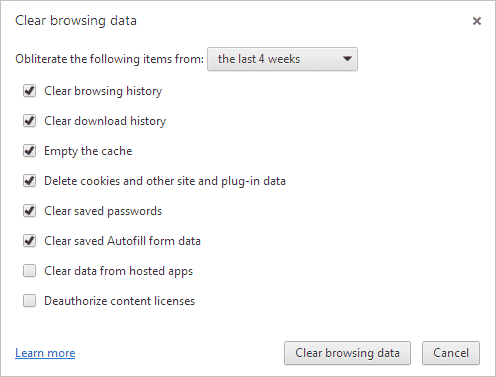
Cache yang terlalu banyak dan jarang dibersihkan juga mejadi penyebab browser tidak dapat mengakses youtube, begini langkah-langkah menghapus cache.
Clear Cache pada Chrome
- Pertama, silahkan sobat buka aplikasi Google Chrome di komputer atau laptop sobat.
- Selanjutnya, sobat bisa pilih menu settings dengan mengklik ikon tiga titik vertikal di pojok kanan atas, lalu disini sobat pilih History. Untuk mudahnya sobat bisa tekan kombinasi tombol “Ctrl + H”.
- Nah jika sudah masuk, sobag silahkan pilih “Clear browsing data” atau “hapus data penjelajahan” yang berada di sisi kiri.
- Jika sobat ingin menghapus semua data histori di Google Chrome, sobat bisa pilih “All time” di bagian “Time range”.
- Silahkan deh sobat bisa ceklis semua list di bawah, terutama Cache images and files. Sobat bisa klik Clear cache.
Clear Cache pada Mozilla Firefox
- Pertama, silahkan sobat buka browser Mozilla Firefox di laptop atau komputer sobat
- Jika sudah, sobat bisa klik ikon tiga garis di pojok kanan atas, lalu sobat bisa pilih Library > History > Clear Recent History
- Nantinya akan muncul pop-up sebelum proses clear data berlangsung.
- Pada opsi Time range to clear, sobat bisa pilih “Everything” untuk menghapus semua data histori atau cache.
- Jika tidak ingin semua dihapus, sobat silahkan ceklis data yang ingin sobat hapus. Sobat juga bisa hapus data cache yang menumpuk dengan ceklis atau centang pilihan Cache.
- Terakhir, sobat Klik “Clear Now”.
Nah jika sudah dilakukan, silahkan sobat coba akses youtube sekarang browser sobat (www.youtube.com)
Baca Juga : Cara Download atau Mengubah Video Youtube Menjadi MP3 Dengan Mudah dan Cepat!
Menghapus Cache DNS Pada Komputer / Laptop
Cara lainnya untuk mengatasi youtube yang tidak dapat diakses adalah dengan menghapus data cache DNS di komputer sobat. Berikut caranya :
- Pertama, sobat bisa klik kanan pada logo Windows yang berada di pojok kiri bawah layar komputer atau laptop sobat.
- Selanjutnya sobat bisa klik pada Command Prompt (Admin). Atau jika tidak ada, sobat bisa cari di bar pencarian dengan ketikan “Command Prompt”
- Jika sudah muncul layar hitam, sobat bisa ketik ipconfig /flushdns lalu tekan Enter.
- Jika proses flushdns berhasil, lanjutkan dengan mengetik ipconfig /renew lalu sobat bisa tekan enter lagi
- Setelah proses renew DNS berhasil, sobat bisa ketikan ipconfig /registerdns lalu tekan enter
- Jika berhasil, sobat bisa close jendela Command Prompt sekarang
- Lalu terakhir sobat silahkan akses youtube kembali di www.YouTube.com
Dengan melakukan langkah diatas, maka sobat sudah menghapus Cache DNS lalu memperbarui DNS dan menggunakannya sebagai alamat DNS pada pengaturan ipconfig.
Menonaktifkan Extension atau Plug In di Browser Chrome
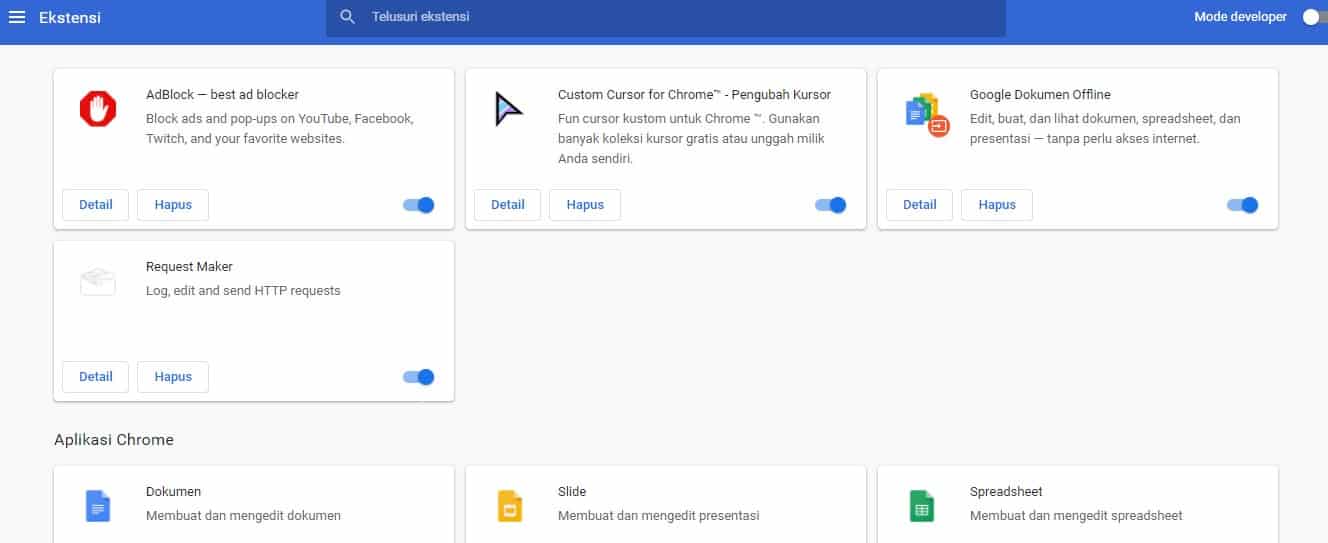
Terkadang beberapa extension juga dapat menganggu pengguna mengakses beberapa laman, biasanya extension yang mengganggu antara lain seperti
- Extension Web Accelerato
- Extension Adblock atau Pemblokir Iklan
- Extension YouTube Downloader
- Dsb
Nah bagaimana cara menonaktifkan atau pula menghapusnya?
- Pertama, sobat buka browser chrome sobat.
- Jika sudah, sobat ketik chrome://extensions/ pada URL bar.
- Nantinya akan muncul berbagai extension yang sebelumnya sudah sobat install atau pasang.
- Untuk menon-aktifkannya, sobat bis aklik toggle hingga berwarna abu-abu. Dan jika ingin menghapusnya, sobat tinggal klik tombol “Hapus”.
- Selesai.
Silahkan sobat coba buka kembali www.youtube.com
Baca Juga : Cara Menonaktifkan Histori Tontonan di Youtube Android
Mengizinkan atau Mengaktifkan Java Script di Chrome
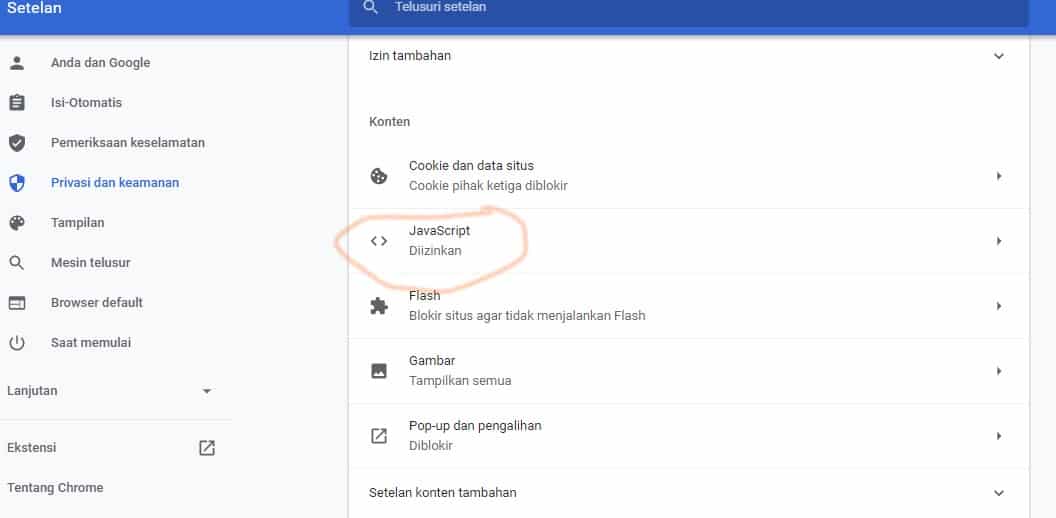
Nah pada youtube sendiri, dalam pemutaran videonya bergantung pada fitur JavaScript pada browser. Jika browser tidak mendukung JavaScript tersebut atau fitur tersebut belum diaktifkan, ini bisa menjadikan youtube tidak bisa dibuka di komputer atau laptop. Nah bagaimana cara mengaktifkan java script?
- Pertama, silahkan sobat buka Google Chrome do laptop atau komputer.
- Jika sudah, klik ikon titik tiga di pojok kanan atas jendela chrome, dan pilih Setelan atau Settings.
- Pada jendela setelan, sobat bisa pilih “Privasi dan Keamanan” pada sisi kiri layar.
- Lalu sobat bisa scroll ke bawah untuk menemukan Jawa Scriot. Jika sudah ketemu, sobat bisa aktifkan atau izinkan.
- Selesai, sobat silahkan coba buka www.youtube.com sekarang.
Menggunakan VPN
Yup, menggunakan VPN juga kadang bisa membantu orang-orang untuk mengakses suatu situs dengan alamat IP yang berbeda. Barangkali youtube tidak dapat diakses karena terkait masalah Ip. Nah sobat bisa gunakan VPN untuk membuka youtube.
Periksa Koneksi Internet
Barangkali penyebab youtube tidak mau di buka atau di akses adalah karena jaringan internet sobat yang terganggu. Silahkan sobat check and re-check koneksi internet sobat, lihat apakah kuotanya habis ataupun terkendala jaringan yang lemah.
Gunakan Browser Lain
Nah jika pada browser Chrome dan Mozilla tetap tidak bisa terbuka, sobat bisa menggunakan browser lain untuk mengakses Youtube. Misalnya seperti opera mini, UC browser, dan lainnya. Disini kami rekomendasikan sobat untuk menggunakan browser Tor. Sobat bisa mengunduhnya melalui situs resminya di https://www.torproject.org/download/ / browser Tor sendiri sangat bagus dan baik untuk menebus laman-laman atau situs yang tidak bisa diakses pada browser lainnya.
Baca Juga : Cara Mudah Menampilkan IDM di Youtube Pada Mozilla Firefox dan Google Chrome
Bagaimana? Sudah cukup jelas bukan langkah-langkah diatas sebagai cara mengatasi youtube tidak bisa dibuka di komputer? Silahkan deh sobat ikuti dengan benar. Jika ada hal yang ingin ditanyakan, sobat bisa ajukan melalui kolom komentar di bawah ini ya! Selamat mencoba! ?

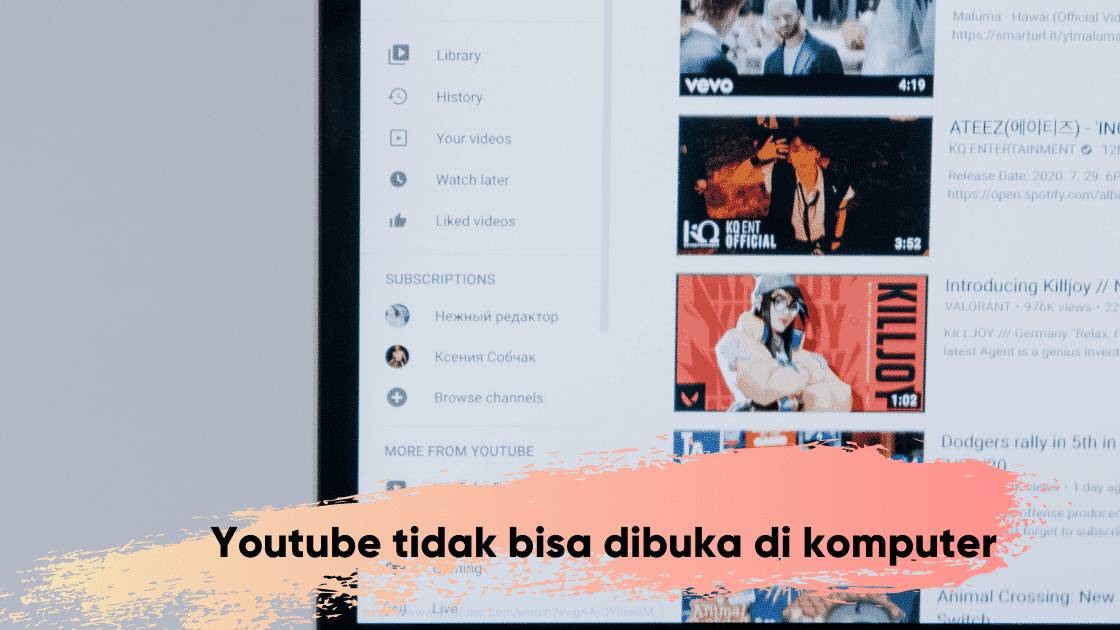








Leave a Comment